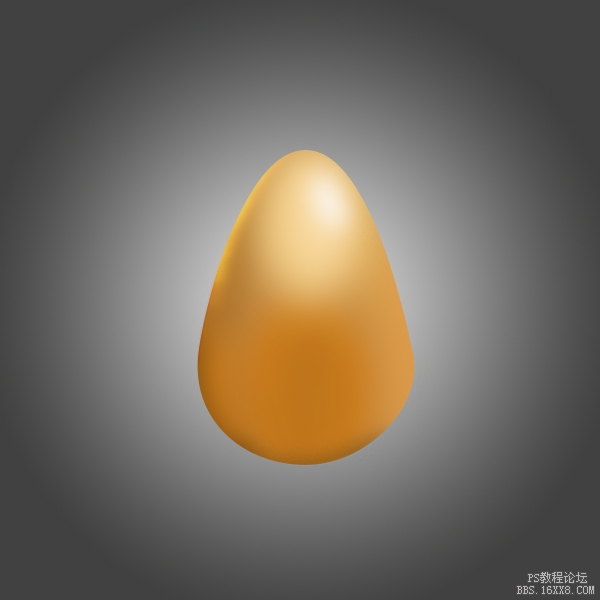鼠绘图案,绘制水晶质感脚印教程
来源:PS联盟
作者:Sener
学习:8249人次
主要利用图层样式制作出整体质感,后期再制作高光、暗部等,效果十分好看,教程不算难,有兴趣的一起练习。做完记得交作业。
最终效果

1、新建一个1000 * 700像素,分辨率为72的画布。选择渐变工具,颜色设置为淡蓝色至蓝色,如图1,然后由左上部向右下拉出图2所示的径向渐变作为背景。
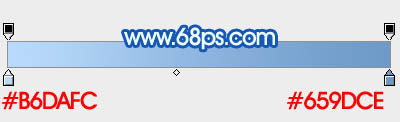
<图1>

<图2>
2、保存图3所示的脚印素材,图片为PNG格式,再在PS中打开,拖到新建的文件里面。新建一个组命名为“右”,把脚印图层移到组里面。
先从右脚脚掌开始制作,用套索工具把右脚脚掌选取出来,按Ctrl + J复制到新的图层,把原脚印图层隐藏,如图4。
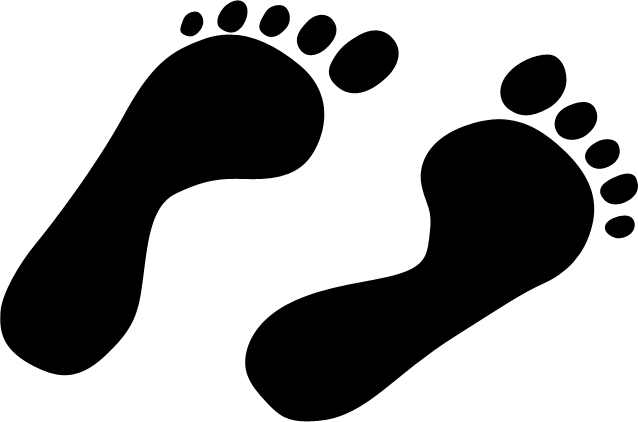
<图3>

<图4>
3、双击当前图层图层缩略图,给右脚脚掌图层设置图层样式,分别设置:投影、内阴影、外发光、斜面和浮雕、等高线,参数设置如图5 - 9。
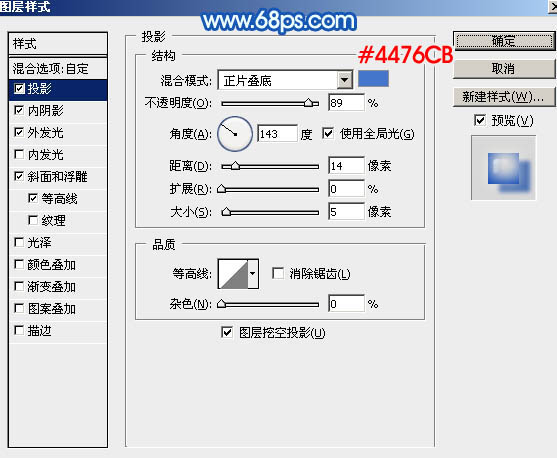
<图5>
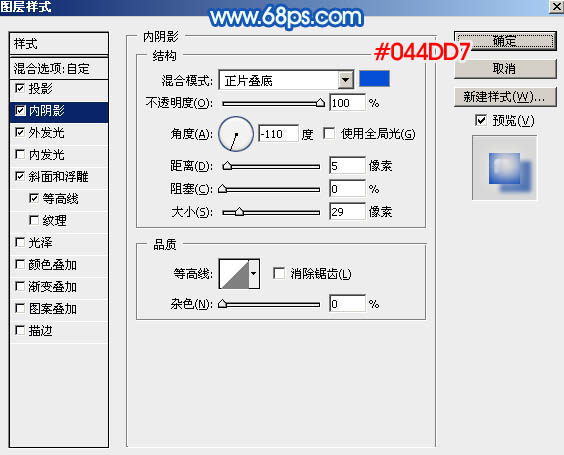
<图6>
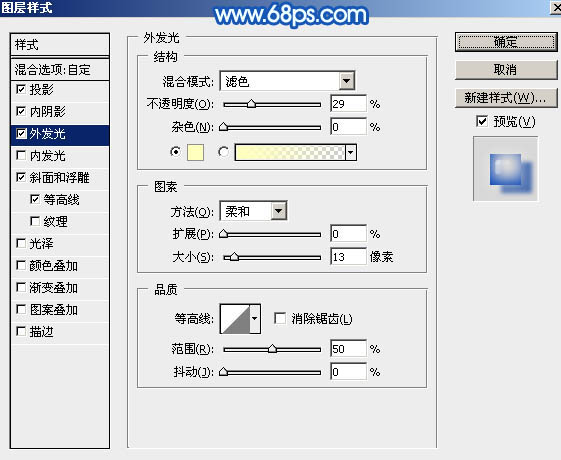
<图7>
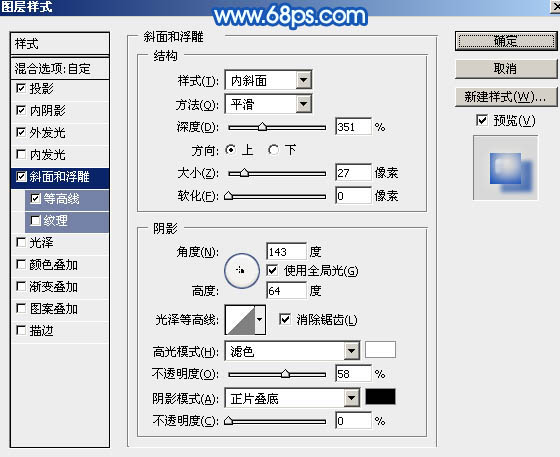
<图8>
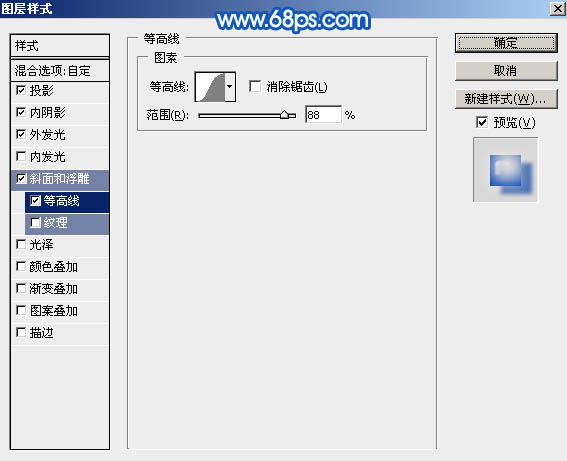
<图9>
学习 · 提示
相关教程
关注大神微博加入>>
网友求助,请回答!